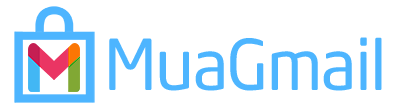Để đăng xuất tài khoản Gmail trên máy tính khá dễ dàng, nhưng đăng xuất trên điện thoại di động thì phức tạp hơn một chút. Bài viết này, MuaGmail.com sẽ hướng dẫn các bạn đăng xuất Gmail trên điện thoại, máy tính cực nhanh chóng chỉ với vài bước thao tác đơn giản.
1. Cách đăng xuất Gmail trên điện thoại Android
Đăng xuất Gmail trên điện thoại Android bạn cần làm như sau:
Bước 1: Bạn ấn vào biểu tượng ứng dụng Gmail trên điện thoại.
Bước 2: Nhấn vào ảnh hồ sơ ở góc trên cùng bên phải màn hình.
Bước 3: Chọn vào mục “Quản lý các tài khoản trên thiết bị này”.
Bước 4: Bạn chọn “NHIỀU HƠN” trên góc phải màn hình để bật tính năng đồng bộ tự động.
Bước 5: Nhấp vào “Google”, trên trang mới bạn nhấp vào tài khoản Gmail của bạn.
Bước 6: Một lần nữa ấn vào “NHIỀU HƠN” trên góc phải, nhấn chọn nút “Xóa tài khoản”.
Bước 7: Chọn “XÓA TÀI KHOẢN” là hoàn tất quá trình đăng xuất Gmail trên điện thoại Android.
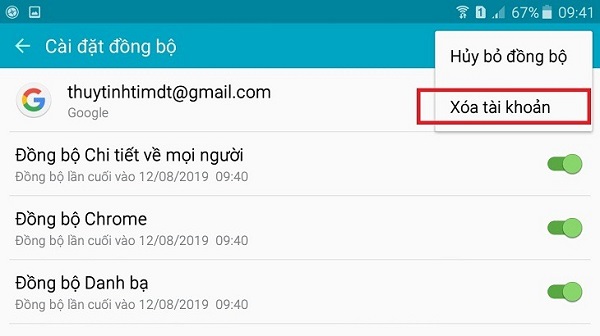
2. Hướng dẫn đăng xuất Gmail trên điện thoại iPhone
Cũng giống như trên Android, với các thiết bị điện thoại chạy hệ điều hành iOS, bạn phải xóa tài khoản trên thiết bị để đăng xuất ra khỏi tài khoản Gmail.
Dưới đây MuaGmail.com sẽ hướng dẫn bạn cách đăng xuất Gmail trên điện thoại iPhone:
Bước 1: Trên điện thoại iPhone, bạn hãy mở ứng dụng Gmail.
Bước 2: Nhấn vào ảnh đại diện ở góc trên cùng bên phải màn hình, sau đó chọn vào “Quản lý các tài khoản trên các thiết bị này”.
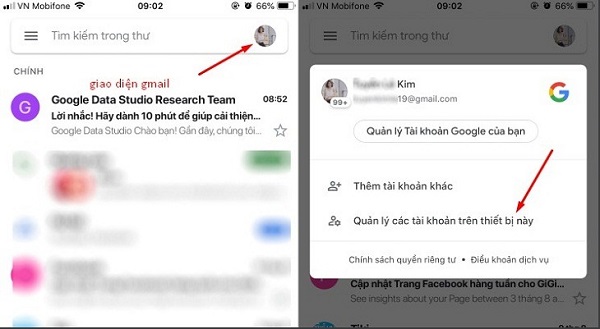
Bước 3: Trên màn hình mới, bạn nhấp vào nút “Xóa khỏi thiết bị này”, tiếp theo chọn nút “Xóa” là hoàn tất. Vậy là bạn đã đăng xuất Gmail trên điện thoại iPhone thành công.
3. Cách đăng xuất Gmail trên máy tính đơn giản
3.1. Trường hợp chưa bật đồng bộ hóa
Bước 1: Truy cập vào trình duyệt web mà bạn đã đăng nhập tài khoản Google trên máy tính hoặc laptop => Chọn vào biểu tượng Hồ sơ (ảnh đại diện) ở góc trên cùng bên tay phải màn hình => Chọn mục “Quản lý cài đặt hồ sơ”.
Bước 2: Click vào nút “Đăng xuất”.
Bước 3: Tiếp tục chọn “Đăng xuất” để xác nhận thoát Gmail ra khỏi máy tính.
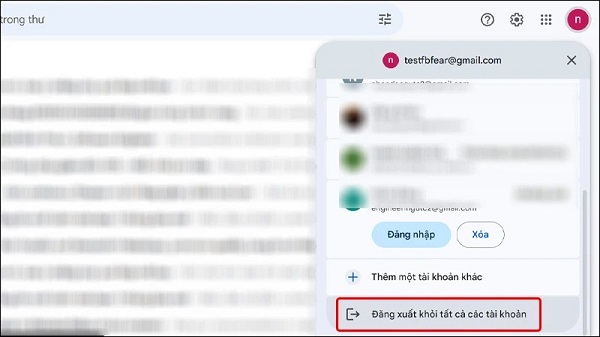
3.2. Trường hợp đã bật đồng bộ hóa
Bước 1: Truy cập vào trình duyệt web mà bạn đã đăng nhập tài khoản Google trên máy tính hoặc laptop => Chọn vào biểu tượng Hồ sơ (ảnh đại diện) ở góc trên cùng bên tay phải màn hình => Click chuột vào “Tính năng đồng bộ hóa đang bật”.
Bước 2: Tại tab Bạn và Google => Nhấn nút Tắt để ngừng đồng bộ hóa.
Bước 3: Nhấn nút “Tắt” một lần nữa để xác nhận hành động.
4. Câu hỏi liên quan | Đăng xuất Gmail trên điện thoại
4.1. Đăng xuất Gmail trên điện thoại có sao không?
Nếu đăng xuất, gỡ bỏ tài khoản Google ra khỏi điện thoại thì những dữ liệu đã được đồng bộ sẽ không tiếp tục được đồng bộ trên điện thoại cũng như tài khoản của bạn nữa. Ngoài ra, việc đăng xuất Gmail trên điện thoại hầu như không có ảnh hưởng nào khác!
4.2. Sau khi đăng xuất Gmail có đăng nhập lại được không?
Sau khi đăng xuất tài khoản Google khỏi thiết bị điện thoại di động, bạn vẫn có thể đăng nhập lại và sử dụng bình thường.
4.3. Làm thế nào để đăng xuất Gmail trên điện thoại, máy tính?
Để đăng xuất tài khoản Gmail ra khỏi điện thoại, bạn thực hiện: Vào ứng dụng Gmail => Ấn vào biểu tượng 3 dấu gạch ngang => Chọn “Quản lý tài khoản” => Chọn nút Chỉnh sửa => Nhấn nút Xoá.
Nếu làm trên máy tính, bạn hãy thực hiện: Vào Gmail trên máy tính => Click vào hình đại diện => Chọn nút “Đăng xuất”.
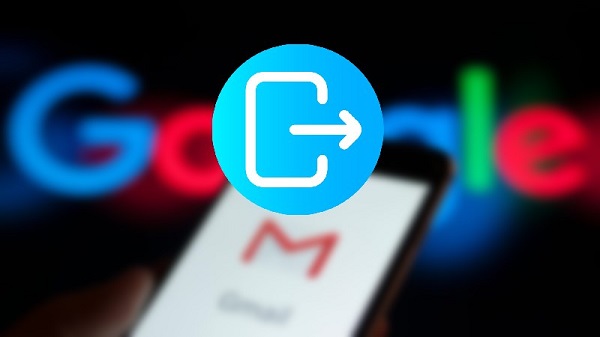
4.4. Làm sao để xóa tài khoản Google vĩnh viễn?
Bạn có thể xóa tài khoản Google vĩnh viễn bằng cách:
Nhấn vào Tài khoản Google => Chọn mục “Dữ liệu và Cá nhân hóa” => Sau đó bạn click vào mục “Xóa dịch vụ và tài khoản của bạn” => Nhấn vào nút “Xóa tài khoản của bạn” => Nhập Mật khẩu để xác minh => Cuối cùng tick vào ô Xác nhận và Xóa Tài khoản.
Tuy nhiên, cần lưu ý rằng thao tác xóa tài khoản Gmail vĩnh viễn này cũng sẽ xóa tất cả các dữ liệu mà bạn đang lưu trữ trên Google. Bạn vẫn có thể khôi phục được nhưng chỉ trong một khoảng thời gian ngắn cố định kể từ sau khi xóa.
Trên đây là một vài cách đăng xuất Gmail trên điện thoại Android và iOS nhanh chóng và đơn giản, giúp bạn dễ dàng thoát tài khoản Gmail ra khỏi thiết bị. Chúc bạn thao tác thành công!
Nếu bạn đang tìm kiếm một địa chỉ tin cậy để mua Gmail giá rẻ, đồng thời đảm bảo về chất lượng cũng như bảo hành uy tín thì shop MuaGmail.com sẽ là một lựa chọn lý tưởng dành cho bạn. Shop MuaGmail.com chuyên cung cấp Gmail số lượng lớn, giá rẻ, cam kết bảo hành 1 đổi 1 nếu check ra lỗi, giúp bạn có được một kho Gmail chất lượng, đáp ứng mọi nhu cầu sử dụng.
Nếu có bất cứ vấn đề gì, đội ngũ chuyên viên của chúng tôi lập tức sẽ xử lý cho bạn trong vòng 24 giờ kể từ lúc nhận được thông báo. Do đó, bạn hãy hoàn toàn yên tâm khi mua Gmail số lượng lớn tại shop của chúng tôi!